|
Vista en árbol Describe gráficamente la situación oculta. El nombre de la situación oculta es el nodo raíz. Los niveles se muestran como nodos secundarios del raíz, enumerados desde la z. Los nombres de bloques, vistas de componente y carpetas de la situación oculta aparecen en el árbol bajo los niveles respectivos. Las geometrías elementales, como líneas y arcos designados para un nivel, se muestran como objetos libres con nombre de entidad única. |
||
|
Barra de herramientas vertical Contiene botones que operan en el elemento seleccionado de la vista en árbol. La disponibilidad de cada botón depende de su relevancia para la selección. |
||
|
Botones |
||
 Crea un nivel y lo añade bajo la selección actual del árbol. |
||
 Oculta temporalmente el cuadro de diálogo para que se puedan designar objetos para el nivel seleccionado actualmente.
|
||
 Permite eliminar el elemento seleccionado en el árbol. Si el elemento seleccionado es el nodo raíz, se suprime toda la situación oculta y se crean dos niveles vacíos. Si la situación oculta solo contiene dos niveles, estos no se eliminan, sino que se elimina todo el contenido de dicho nivel. Si el elemento seleccionado es un nivel, ese nivel y todo su contenido se eliminan de la situación oculta. |
||
 Desplaza el elemento seleccionado a la parte superior. |
||
 Desplaza el nivel seleccionado un nivel hacia arriba. |
||
 Desplaza el nivel seleccionado un nivel hacia abajo. |
||
 Desplaza el elemento seleccionado a la parte inferior. |
||
 Oculta temporalmente el cuadro de diálogo para mostrar el dibujo. Pulse ESC o INTRO para volver al cuadro de diálogo. |
||
|
Nombre Proporciona un espacio para nombrar la situación oculta. No es necesario que los nombres de las situaciones ocultas sean exclusivos. Asignar un nombre con significado a las situaciones ocultas ayuda a identificarlas rápidamente en el navegador de Mechanical. |
||
|
Almacenar situación oculta en Muestra los nodos del Navegador Mechanical en los que se puede guardar la situación oculta. Nota:
Las situaciones ocultas no se pueden guardar en componentes de referencia externa. |
||
|
Mostrar líneas ocultas Establece el estilo de ocultación de las líneas ocultas como líneas de trazos (opción activada por defecto). Desactive esta casilla de verificación para que las líneas ocultas sean invisibles. |
||
Ejemplos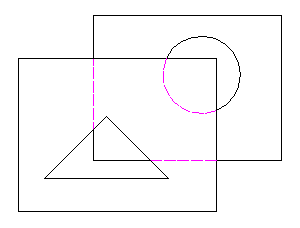 En este ejemplo, la casilla de verificación Mostrar líneas ocultas está activada. 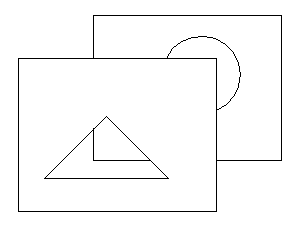 En este ejemplo, la casilla de verificación Mostrar líneas ocultas está desactivada. |
||
|
Usar sólo las capas especificadas para las situaciones ocultas Excluye objetos inadecuados (sombreados y líneas de centro, por ejemplo) de la situación oculta. |
||
|
Desactivar una situación oculta Permite detener la visualización de la situación oculta en el área de dibujo. Utilice esta opción como medida temporal para aumentar el rendimiento al editar objetos que forman parte de una situación oculta compleja. |
||
|
Parámetros Abre el cuadro de diálogo Opciones de ocultación y permite a los usuarios establecer valores por defecto para AMSHIDE. |
||
- Los valores por defecto de este cuadro de diálogo se establecen en el cuadro de diálogo Opciones de ocultación (al que se accede mediante el comando OPCIONES/AMOPTIONS, ficha AM:Estructura
 Opciones de ocultación o el botón Configuración de este cuadro de diálogo).
Opciones de ocultación o el botón Configuración de este cuadro de diálogo). - Puede ajustar el tamaño del cuadro de diálogo arrastrando un lado o una esquina.